Saat Anda melihat sumber halaman web di Internet Explorer di Windows 10, alat Pengembang IE, yang merupakan Editor Sumber Tampilan default, terbuka sebagai bilah explorer horizontal yang disematkan ke jendela Internet Explorer yang sama secara default.
Posting ini memberi tahu Anda cara membuat alat Pengembang terbuka di jendela terpisah setiap kali saat Anda melihat sumber laman web. Dan jika Anda ingin menggunakan editor yang berbeda untuk melihat sumbernya, Anda dapat mengubah editor sumber tampilan di registri.
Buka Sumber Tampilan (Perangkat Dev) di Jendela Terpisah

Menekan CTRL + P membatalkan pemasangan bilah Alat Pengembang dan menampilkannya di jendela terpisah. Anda tidak perlu membatalkan pin setiap kali, karena pengaturan ini diingat bersama dengan posisi Window.
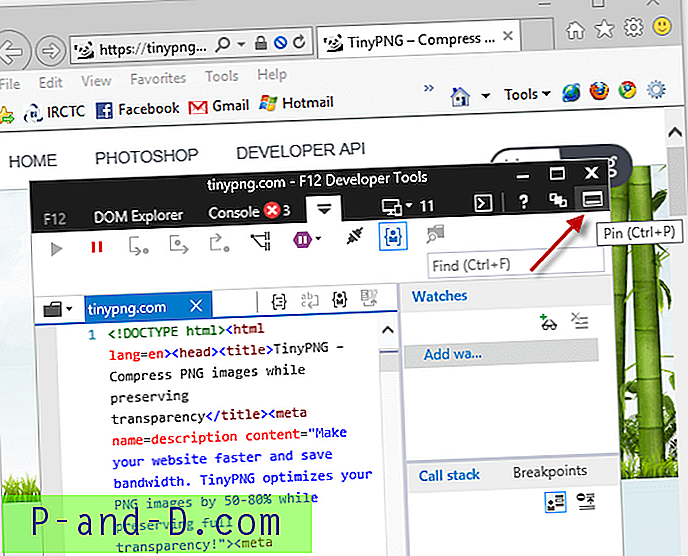
Untuk menyematkannya kembali sebagai bilah penjelajah horizontal di jendela Internet Explorer yang sama, tekan CTRL + P (ganti) lagi.
Hal yang sama juga berlaku di Microsoft Edge.
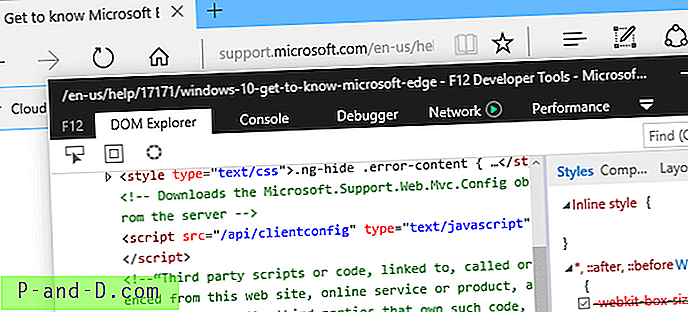
Mengubah Editor Sumber Lihat di Internet Explorer
Jika Anda ingin menggunakan editor pihak ke-3 sebagai editor sumber tampilan default di IE, gunakan langkah-langkah ini. Ini berlaku untuk semua versi Internet Explorer.
Luncurkan Regedit.exe dan navigasikan ke:
HKEY_CURRENT_USER \ SOFTWARE \ Microsoft \ Internet Explorer \ Lihat Sumber Editor
Buat sub kunci bernama Nama Editor
Pilih Nama Editor, dan tetapkan data nilainya (default) ke Notepad.exe
Ketikkan path lengkap jika Anda menggunakan editor pihak ke-3 seperti Notepad ++.
Keluar dari Peninjau Suntingan Registri.
Untuk melakukan ini menggunakan baris perintah, klik kanan Mulai, klik Prompt Perintah. Ketik perintah berikut dan tekan ENTER
REG TAMBAHKAN "HKCU \ SOFTWARE \ Microsoft \ Internet Explorer \ Lihat Sumber Editor \ Nama Editor" / ve / d "Notepad.exe" / f
Itu mengubah editor sumber tampilan default ke Notepad.
Lihat juga Menavigasi Antarmuka Alat Pengembang F12 (Internet Explorer)
![Unduh Inshot Editor Pro Premium Tidak Terkunci [Tanpa Tanda Air]](http://p-and-d.com/img/download-inshot-editor-pro-premium-unlocked-6757340.png)


![[Fix] MegaBox HD Tidak Dapat Memutar Video / Tidak Ada Koneksi / Tidak Bekerja / Tidak Ada Unduhan](http://p-and-d.com/img/software-apps/118/megabox-hd-cannot-play-video-no-connection-not-working-no-downloads.png)
![Layar Rekam Panggilan Video di Android [Audio + Video]](http://p-and-d.com/img/screen-record-video-calls-android-6757683.jpg)
